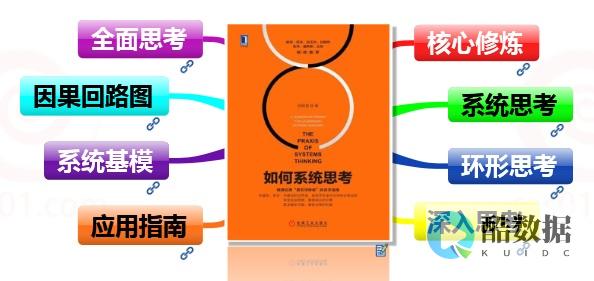
在服务器管理和优化过程中,识别和解决性能瓶颈是确保系统稳定性和高效性的关键步骤。性能瓶颈可能来源于多种因素,包括CPU、内存、磁盘I/O和网络带宽等。本文将探讨如何系统性地评估服务器的性能瓶颈,包含监控关键指标、分析性能数据、诊断潜在问题和实施优化措施等步骤,以帮助管理员提升服务器的整体性能和可靠性。
1、 监控关键性能指标
1.1 CPU使用率
CPU使用率是评估服务器性能的一个重要指标。过高的CPU使用率可能表示处理器资源不足,导致系统响应缓慢或出现瓶颈。通过系统监控工具(如Windows Task Manager、top或htop)实时查看CPU使用情况,了解是否需要进行资源扩展或优化。
1.2 内存使用情况
内存不足或内存泄漏会显著影响服务器性能。监控内存使用情况,包括内存总量、已用内存和缓存等,可以帮助识别内存瓶颈。工具如free命令、VMStat和Windows PerFORmance Monitor可以提供详细的内存使用数据。
1.3 磁盘I/O性能
磁盘I/O性能直接影响到数据的读写速度。高磁盘I/O等待时间和低磁盘吞吐量可能会导致性能瓶颈。使用工具如iostat、DiskPerf和Windows Resource Monitor来评估磁盘读写速度和I/O操作的负载。
1.4 网络带宽和延迟
网络带宽不足或高延迟会影响服务器的响应速度和数据传输效率。监控网络带宽使用情况和延迟,可以帮助发现网络瓶颈。常用工具包括iftop、netstat和ping。
2、 分析性能数据

2.1 数据收集和日志分析
收集系统性能数据并进行日志分析可以帮助识别性能瓶颈的根源。通过系统日志、应用日志和性能监控工具收集的数据,可以进行深入分析,发现异常活动或资源使用过度的情况。
2.2 性能图表和趋势分析
使用性能图表来可视化关键指标的数据趋势,有助于了解系统的负载模式和瓶颈的出现时间。对比不同时间段的数据,可以识别出性能波动的规律,并采取相应措施进行优化。
3、 诊断潜在问题
3.1 硬件资源限制
硬件资源的不足可能是性能瓶颈的主要原因。检查CPU、内存、磁盘和网络设备的硬件配置是否满足当前的应用需求,并考虑进行硬件升级或扩展。
3.2 软件和配置问题
软件问题如内存泄漏、无效的配置设置或不兼容的应用程序也会导致性能瓶颈。检查应用程序的配置、更新补丁和优化软件设置,可以解决一些常见的软件相关问题。
3.3 负载均衡和资源分配
负载均衡不足或资源分配不均也会导致性能瓶颈。检查服务器的负载均衡策略和资源分配情况,确保系统负载在多个服务器或资源上合理分配。
4、 实施优化措施
4.1 增加硬件资源
如果确认硬件资源不足,考虑增加服务器的CPU、内存或磁盘容量。通过硬件升级可以提升服务器的处理能力和存储性能,解决性能瓶颈。
4.2 优化系统配置
调整系统配置和优化应用程序设置,可以提高服务器的性能。包括调整缓存设置、优化数据库查询和更新软件版本等,都是常见的优化措施。
4.3 实施负载均衡
使用负载均衡技术可以将流量和负载分配到多个服务器,减轻单台服务器的压力。部署负载均衡器(如NGINX或HAProxy)并合理配置负载均衡策略,可以提升系统的整体性能。
结论
评估服务器的性能瓶颈需要系统性地监控关键性能指标、分析性能数据、诊断潜在问题并实施优化措施。通过有效的性能评估和优化,可以提升服务器的稳定性和效率,确保系统的高效运行。
好主机测评广告位招租-300元/3月服务器性能测试中有哪些常用的性能指标?
1.评价系统当前性能,判断系统是否满足预期的性能需求。 2.寻找软件系统可能存在的性能问题,定位性能瓶颈并解决问题。 3.判定软件系统的性能表现,预见系统负载压力承受力,在应用部署之前,评估系统性能。 而对于用户来说,则最关注的是当前系统: 1.是否满足上线性能要求? 2.系统极限承载如何? 3.系统稳定性如何? 因此,针对以上性能测试的目的以及用户的关注点,要达到以上目的并回答用户的关注点,就必须首先执行性能测试并明确需要收集、监控哪些关键指标,通常情况下,性能测试监控指标主要分为:资源指标和系统指标,如下图所示,资源指标与硬件资源消耗直接相关,而系统指标则与用户场景及需求直接相关。
linux服务器运行中会在哪些方面产生瓶颈?如何测试这些瓶颈
CPU,内存,磁盘,网卡/网络。 以上的各个部件资源满载都会造成系统性能低下。 CPU可以用top命令查看内存可以用free -m查看磁盘io用iostat查看网卡/网络iptraf以上只是提供了一种方法,linux还有很多类似的工具程序/软件可以查询硬件资源的使用情况。 可以上网络查。
如何监测Windows服务器的性能
Windows服务器中自带的性能监控工具叫做Performance Monitor,在开始-运行中输入‘perfmon’,然后回车即可运行。 PerformanceMonitor本身也是一个进程,运行起来也要占用一定的系统资源。 所以你看到的资源的使用量应该比实际的要稍微高一点。 这个工具在帮助管理员判断系统性能瓶颈时非常有用。 举个列子来说,今天有个用户抱怨说他们项目组的服务器(这是一台虚拟机)运行起来非常慢,但也不知道具体问题出在什么地方。 任务管理器里显示CPU和内存的使用量都不算高,但服务器的相应就是非常慢。 打开PerformanceMonitor,让其运行一段时间后(因为参考平均值会比较准确),发现average diskqueue的值比较高,这就说明物理服务器的硬盘负荷太重,I/O操作的速度跟不上系统的要求。 关掉虚拟机,将其转移到另一台硬盘负载比较小的主机上,再打开虚拟机。 问题就解决了!这里我简单列举几个常用参数的参考值,需要更多的信息你可以google一把。 CPU:% Processor Time:表示CPU的使用率,如果值大于80表示CPU的处理调度能力偏低。 硬盘:% Disk Time:表示硬盘的I/O操作的频率(繁忙时间),如果值大于80表示硬盘I/O调度能力偏低。 Average Disk QueueLength:表示硬盘I/O操作等待队列的长度,如果值大于2表示硬盘I/O调度能力偏低。 内存Pages/Sec:表示系统对虚拟内存每秒钟的访问次数,如果值大于20表示有内存方面的问题。 (有可能是物理内存偏低,也有可能是虚拟内存没有配置正确。 一般情况下虚拟内存应为物理内存的1.5-2倍)Committed Bytes and Available Bytes:CommittedBytes表示虚拟内存的大小,Available Bytes表示剩余可用内存的大小。 正常情况下,AvailableBytes减少,pages(页面数)应该增加,提供页面交换。 如果AvailableBytes的值很小表示物理内存偏低。 当关闭一些应用以后,Committed Bytes应该减少,AvailableBytes应该增加。 因为关闭的进程释放了之前占用的内存资源。 如果相应的值没有发生变化,那么该进程就可能造成了内存泄漏。 Cache Bytes:表示系统缓存的大小。 如果值大于4M表示物理内存偏低。









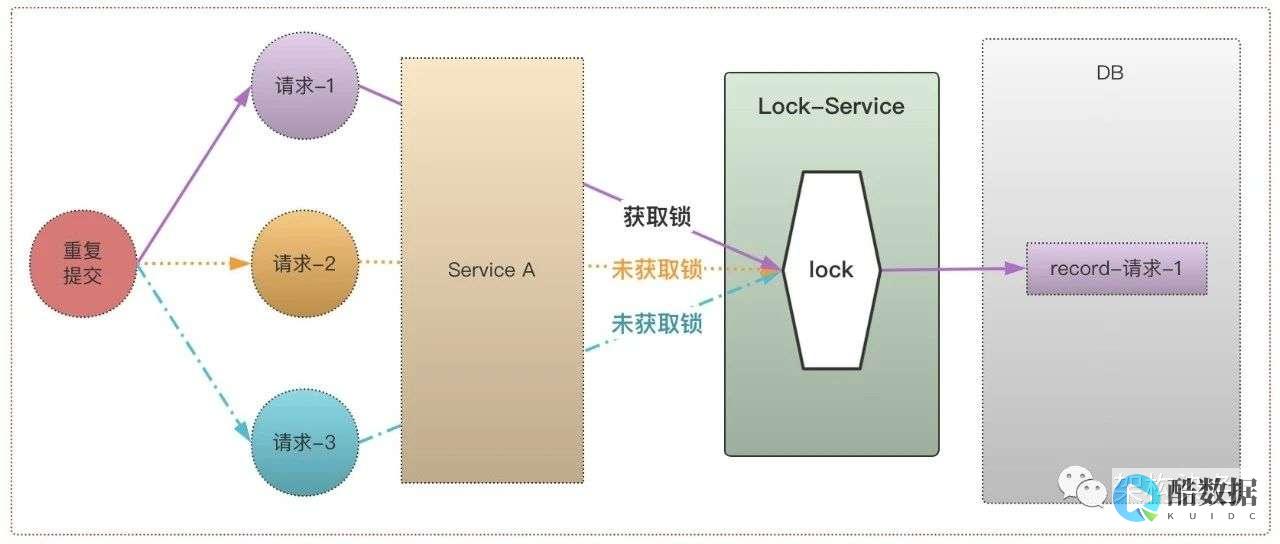

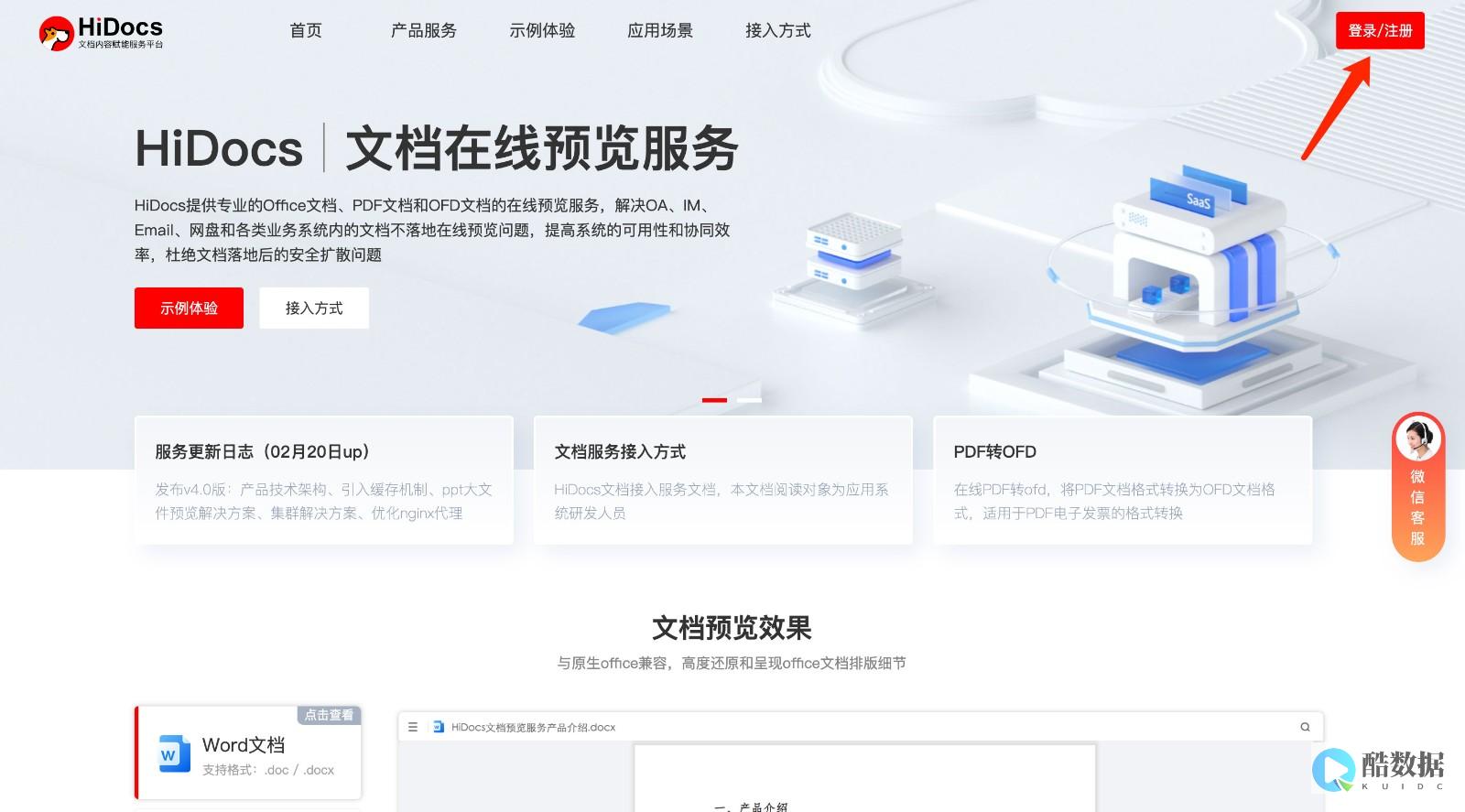



发表评论